Registrul este inima sistemului dvs. de operare, baza sa principală de date și, prin urmare, din funcționarea incorectă a registrului și erorile conținute în acesta, pot începe erorile în tot Windows. Dacă începeți să observați că Windows funcționează mai rău, apar erori neobișnuite și probleme similare, poate fi necesar să începeți curățarea registrului.
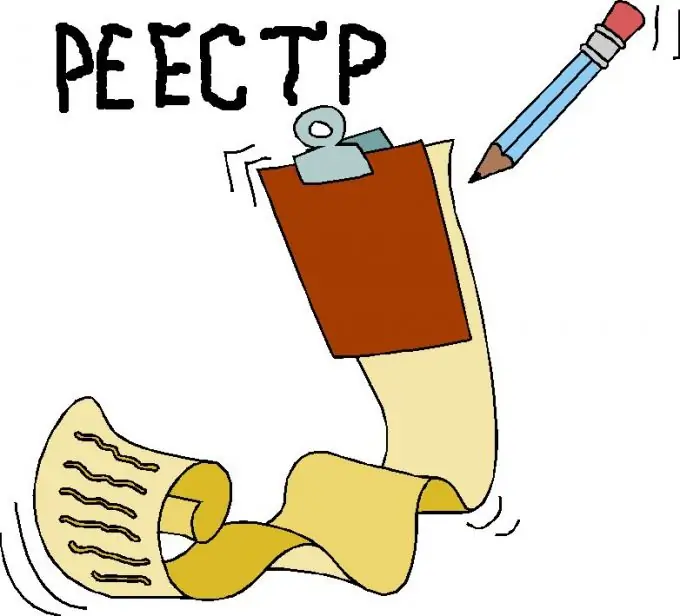
Instrucțiuni
Pasul 1
În plus față de curățarea automată, oferită de diferite programe și utilități, există și un curățator manual de registre. Selectați curățarea manuală numai dacă sunteți un utilizator experimentat al computerului și aveți încredere în cunoștințele și abilitățile dvs. Lucrarea analfabetă cu registrul poate duce la consecințe grave, până la inoperabilitatea sistemului - deci luați curățarea manuală doar în ultimă instanță, având încredere în voi înșivă.
Pasul 2
Deschideți Start și selectați Run. În linia care se deschide, introduceți regedit și apăsați Enter. Se va deschide o fereastră cu editorul de registry, în care veți vedea o coloană de foldere și parametri. În secțiunea „Computerul meu”, găsiți subfolderul HKEY_CURRENT_USER și accesați subsecțiunea Software.
Pasul 3
Găsiți înregistrări de software pe care le-ați avut odată, dar ați fost eliminate. Intrările despre el au fost salvate în registru și interferează cu funcționarea sistemului. Ștergeți intrările inutile.
Pasul 4
Apoi deschideți subfolderul HKEY_LOCAL_MACHINE și deschideți aceeași secțiune (Software) acolo. Căutați din nou toate fișierele legate de programele pe care le-ați dezinstalat deja. Ștergeți-le.
Pasul 5
Pentru a accelera și a repara sistemul, acest lucru va fi deja suficient - aplicați modificările, opriți editorul de registry și reporniți.






